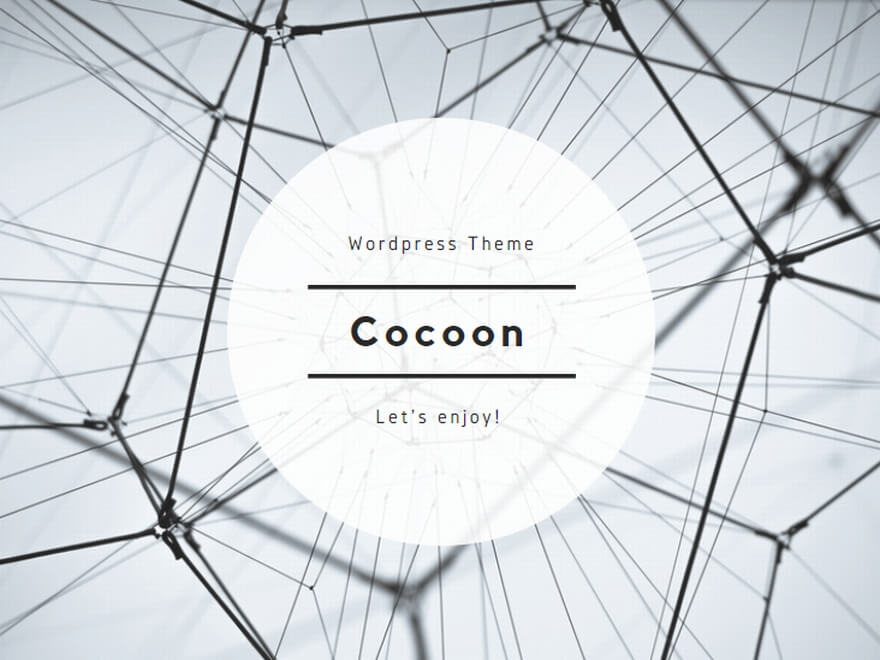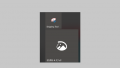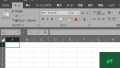Windowsで作業をしているとマウスで移動するよりもショートカットキーを覚えたほうが時短になります。なるべく覚えて効率的に業務をこなしましょう、一度に覚える必要はなく必要な時に参照して都度使っていけば自然に覚えられます。
ウィンドウ操作系
| コンビネーション | 得られる結果 |
| + D | デスクトップを表示または非表示にする。 開いているアプリやウィンドウを全て最小化する事ができる。 もう一度押せば元に戻る。 |
| + E | エクスプローラーを開く。 |
| + I | [設定] を開く。 |
| + R | [ファイル名を指定して実行] ダイアログ ボックスを開く。 |
| + Pause | [システムのプロパティ] ダイアログ ボックスを表示する。 |
| + Home | 作業中のアクティブウィンドウ以外のウィンドウを最小化する。 もう一度押せばもとに戻る。 |
| Alt + Tab | 開いているアプリ間で切り替える。 Altキー押しながら複数あるウィンドウをTabキーで切り替えられる。 更にShiftキーを追加すると逆順で選べる。 |
| Ctrl + Shift + Esc | タスク マネージャーを開く。 |
編集系
| コンビネーション | 得られる結果 |
| + SPACE | 日本語入力の切り替え |
| Ctrl + X | 選択した項目を切り取る。 |
| Ctrl + C | 選択した項目をコピーする。 |
| Ctrl + V | 選択した項目を貼り付ける。 |
| Ctrl + Z | 操作を元に戻す。 |
| Ctrl + A | ドキュメント内またはウィンドウ内のすべての項目を選択する。 |
| Ctrl + Y | 操作をやり直す。 |
| Ctrl + → | 次の単語の先頭にカーソルを移動する。 |
| Ctrl + ← | 前の単語の先頭にカーソルを移動する。 |
| Ctrl + ↓ | 次の段落の先頭にカーソルを移動する。 |
| Ctrl + ↑ | 前の段落の先頭にカーソルを移動する。 |
ファイル操作系
| コンビネーション | 得られる結果 |
| Shift + F10 | アプリケーションメニューの表示。 アプリケーションキーがあればそちらを利用。 |
| Ctrl + D or Del | 選択したファイル・フォルダを削除し、ごみ箱に移動する。 |
| Shift + Del | 選択した項目をごみ箱に移動せずに削除する。 |
| F2 | 選択されたファイルの名前を変更する。 EXCELのセルの中身を編集する際にも利用できます。 |
スクリーンショット系
| コンビネーション | 得られる結果 |
| + PrintScreen | 全画面のスクリーンショットを 画像保存 。 保存先はピクチャのスクリーンショットフォルダ。 |
| PrintScreen or PrtScr | 全画面のスクリーンショットを記憶。 ペイントやオフィス製品などへ貼り付けることが可能。 |
| Alt + PrintScreen | アクティブなウィンドウだけスクリーンショットを記憶します。 |
| + Shift + S | 切り取り&スケッチを切り取り待機状態で起動します。 |
キーボード上の便利なキー
Fnキーの存在
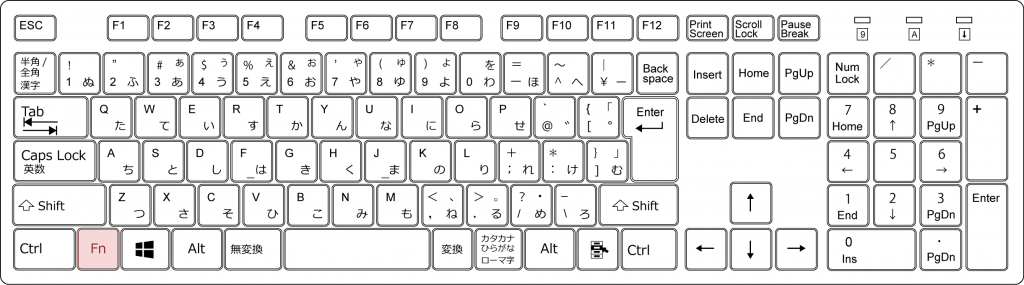
キーボードによってはFnキーと組み合わせるものがあります。大抵はFnキーとあわせて利用するキーには同じ色が使われることが多いですので注意が必要です。
アプリケーションキーの存在
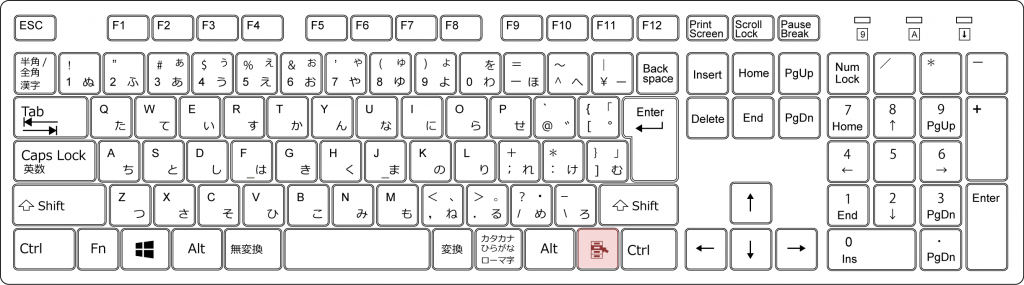
キーボードによってはアプリケーションキーが存在します。ファイルに対して右クリックで表示されるメニューが出せるキーとなっており、意外と便利なので覚えておくと良いと思います。